Annonse
Adobe Lightroom Classic CC er det ledende verktøy for bildeorganisasjoner. Det er naturlig at det gir deg funksjoner for å organisere og søke i en stor samling med bilder rent.
Lightroom er utstyrt med flere søkefiltre som kan hjelpe deg med å begrense spørsmålene om spesifikke bilder i hønsen. Men for å ta det enda lenger, kan du lage dine egne forskjellige søkefiltre og lagre dem som forhåndsinnstillinger.
Slik søker du etter spesifikke bilder med forhåndsinnstillinger for filter
Se for deg en samling hundrevis av bilder. Lightroom importerer dem til en katalog på et øyeblikk. Men det er kanskje ikke så lett å søke i denne store samlingen visuelt i bibliotekmodulen.
Derfor har Lightroom et sofistikert søkesystem. Du kan bruke de forskjellige metadataene: nøkkelord, rangering, fargeetikett og mer for å søke på et bilde.
- Velg en eller flere mapper eller samlinger du vil søke på. Eller velg Alle fotografier i katalogpanelet.
- Gå til Vis> Vis filterlinje eller bruk backslash snarvei.
- Den vises
Bibliotekets filterlinje gir deg flere måter å søke gjennom en samling. Bruk et nøkkelord for å søke med tekst, eller bruk alternativene Attributt og metadata. Resultatene vises i rutenettvisning.
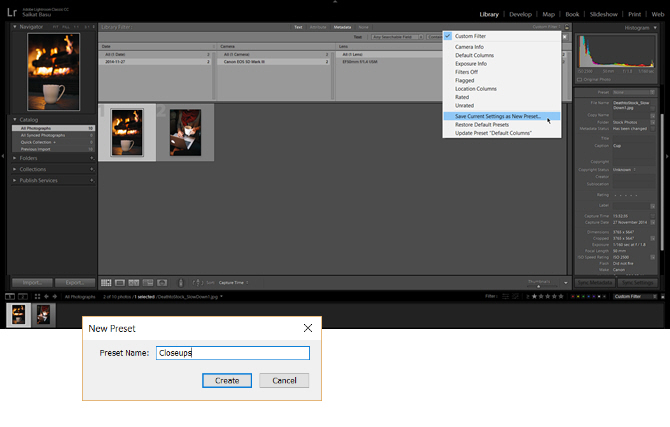
- Lagre disse søkekriteriene som en forhåndsinnstilt og spar tid når du trenger å søke på nytt. Gå til Tilpasset filter-meny på høyre side av bibliotekets filterlinje. Velge Lagre nåværende innstillinger som ny forhåndsinnstilling fra rullegardinmenyen. Gi forhåndsinnstillingen et unikt navn og klikk Skape.
- For å bruke dette forhåndsinnstillingen for filterfilter, velg det bare fra menyen Egendefinert filter.
Bibliotekfiltre er en kraftig måte å raskt skanne bildene dine på. Med muligheten til å lagre forskjellige kombinasjoner som forhåndsinnstillinger, kan du dekke alle scenarier. For eksempel kan du lage et filter for raskt å se en samling bilder som er tatt med spesifikke brennvidde, blenderåpning og ISO-kombinasjoner. Eller lag et filter ut av et nøkkelord og noen metadata.
Merk: Låsesymbolet til høyre for filterlinjen låser filterkriteriene, og deretter kan du bruke det samme filteret ved å velge de forskjellige mappene og samlingene til bildene dine.
Er denne funksjonen en tidsbesparende for deg? Bruk den neste gang du må batch redigere en haug med bilder i Lightroom Slik redigerer du bilder raskt ved å bruke LightroomBatchredigering av bilder sparer mange tid når du trenger å redigere flere bilder. Slik kan du batchredigere i Lightroom på den enkle måten. Les mer .
Saikat Basu er nestleder for Internett, Windows og produktivitet. Etter å ha fjernet skitten fra en MBA og en ti år lang markedsføringskarriere, brenner han nå for å hjelpe andre med å forbedre historiefortellingene sine. Han ser opp for den savnede Oxford-komma og hater dårlige skjermbilder. Men ideer til fotografering, Photoshop og produktivitet beroliger sjelen hans.
